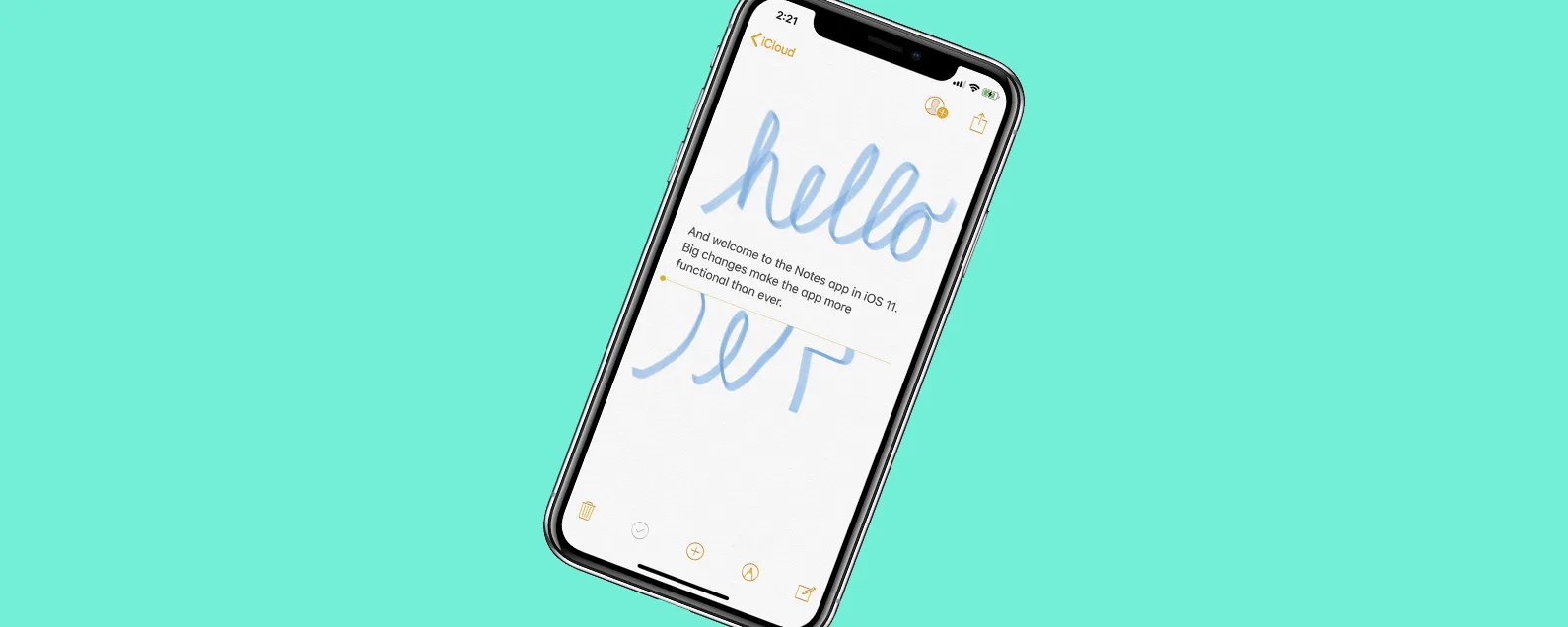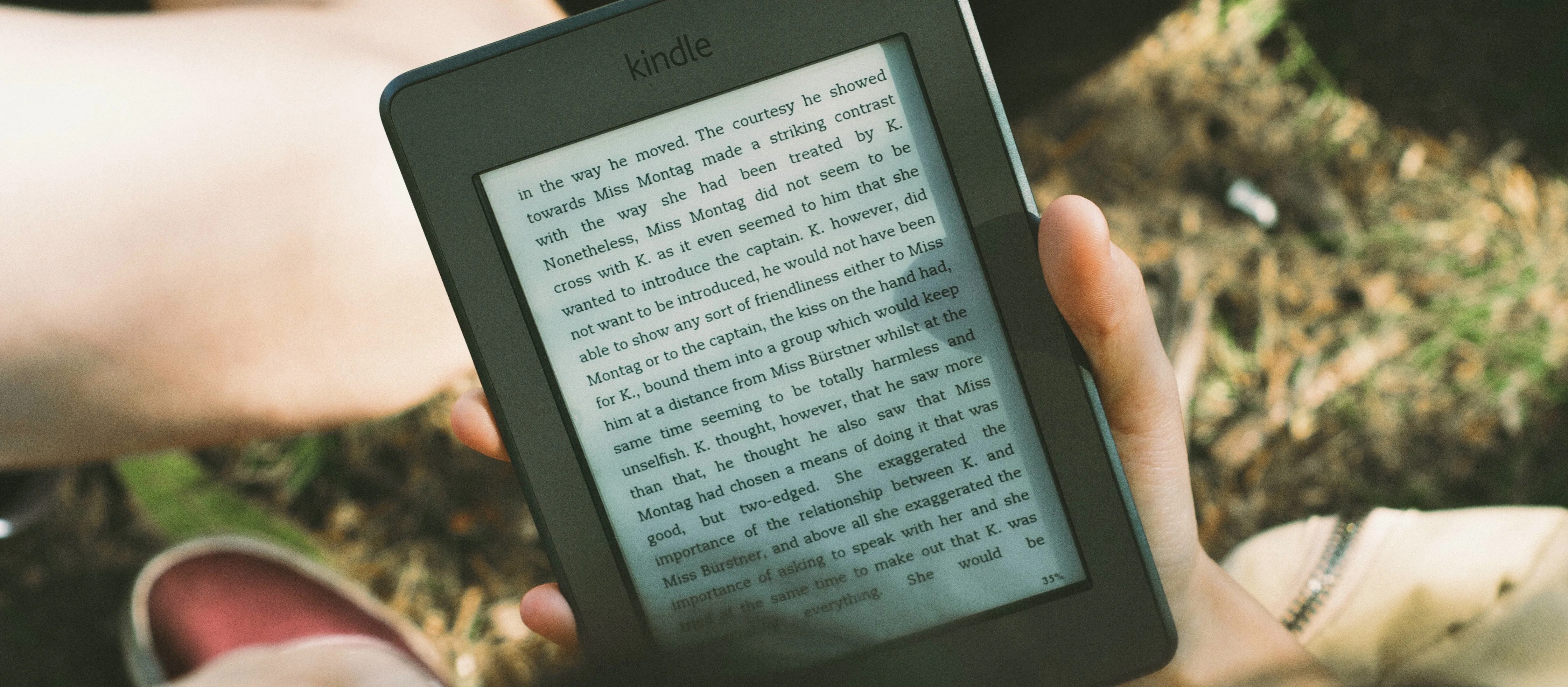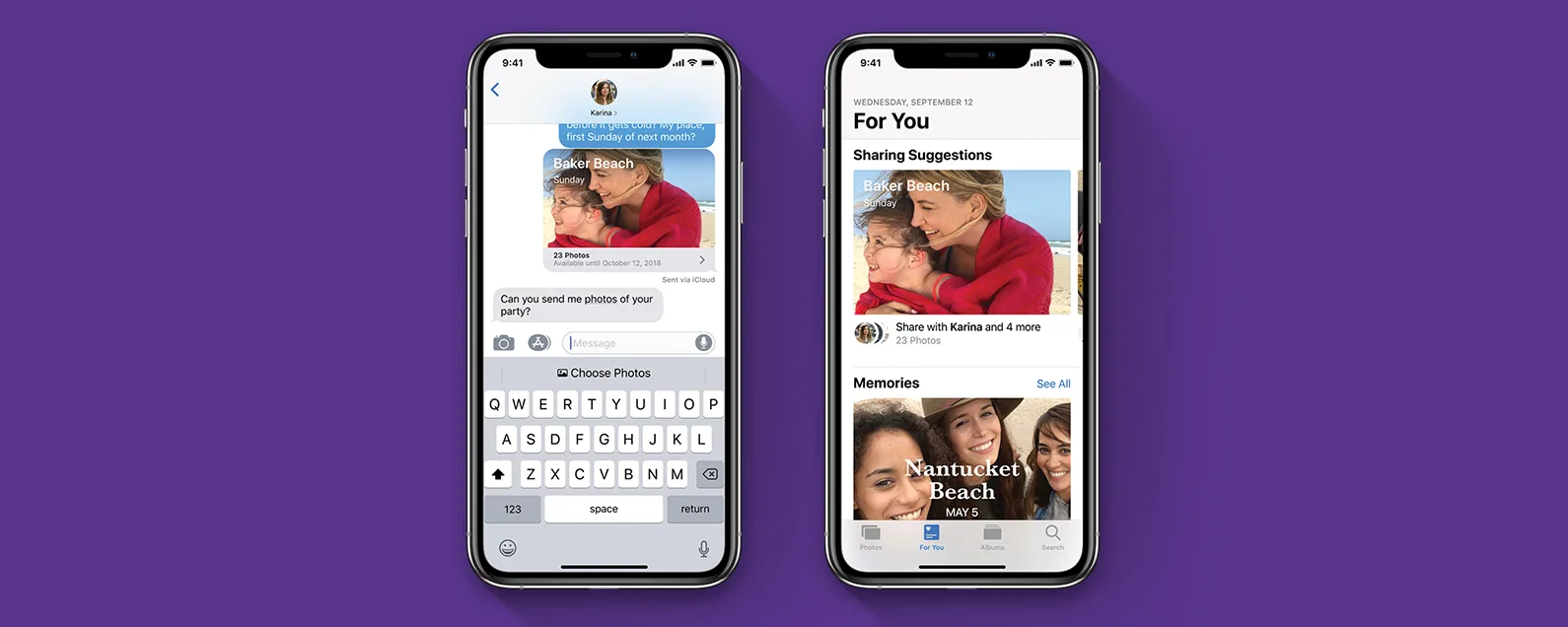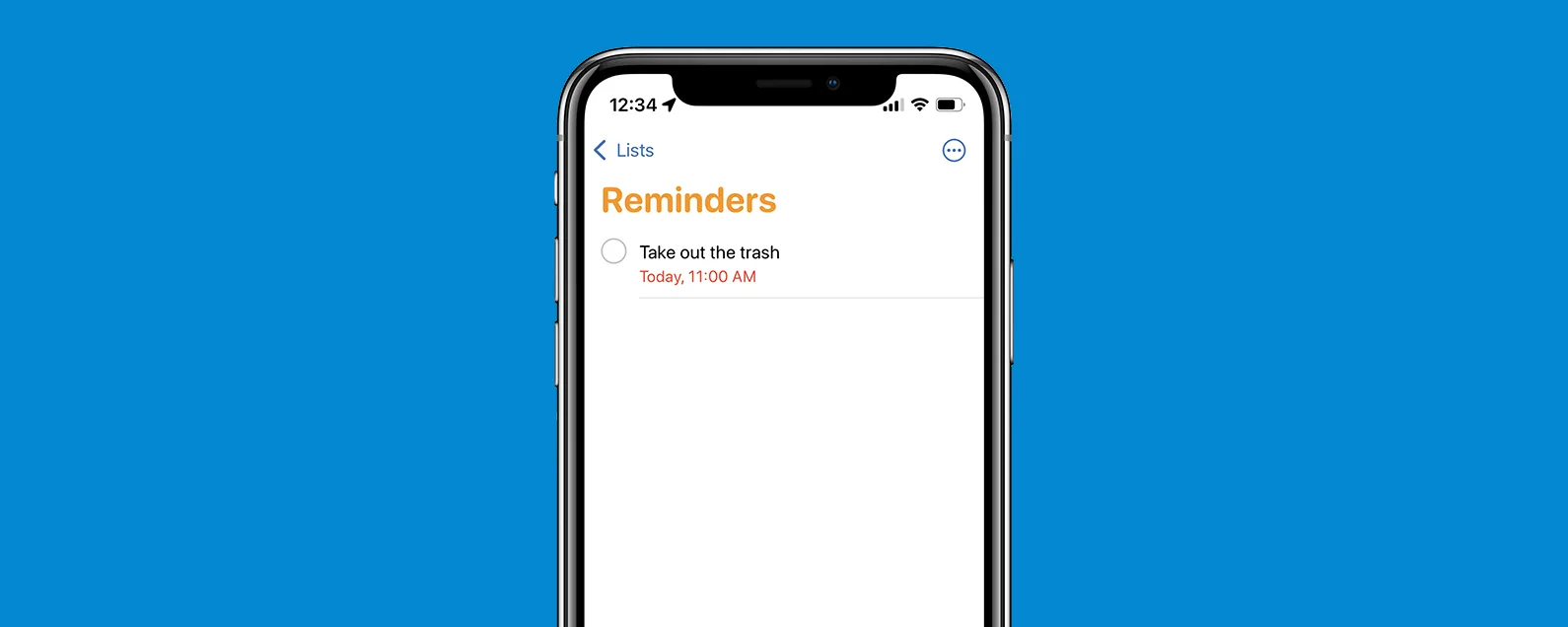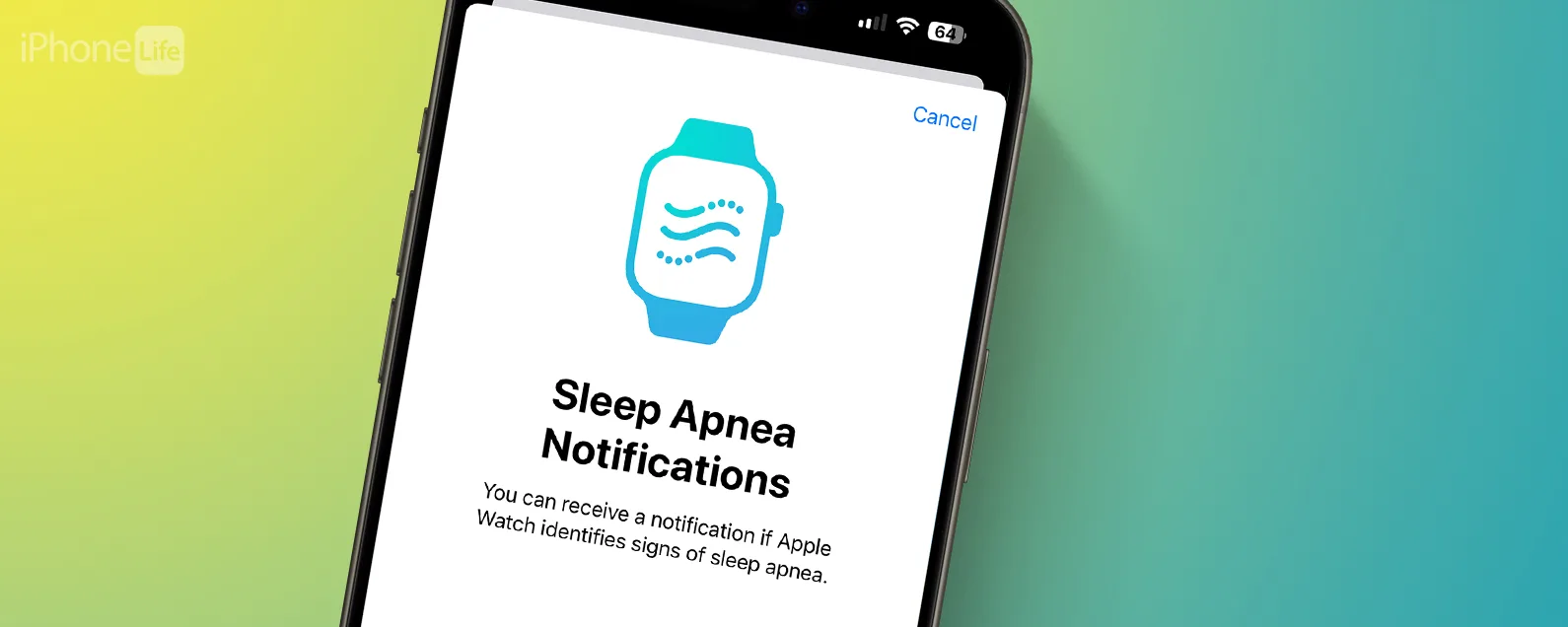要知道什麼
- 所有 Apple Watch 型號均配有 Home 按鈕、側邊按鈕和兩個錶帶釋放按鈕的數位錶冠。
- Apple Watch Ultra 和 Ultra 2 型號有一個額外的橙色操作按鈕。
- Apple Watch 數位錶冠和按鈕可用於解鎖、滾動、螢幕截圖、查看最近打開的應用程式等等。
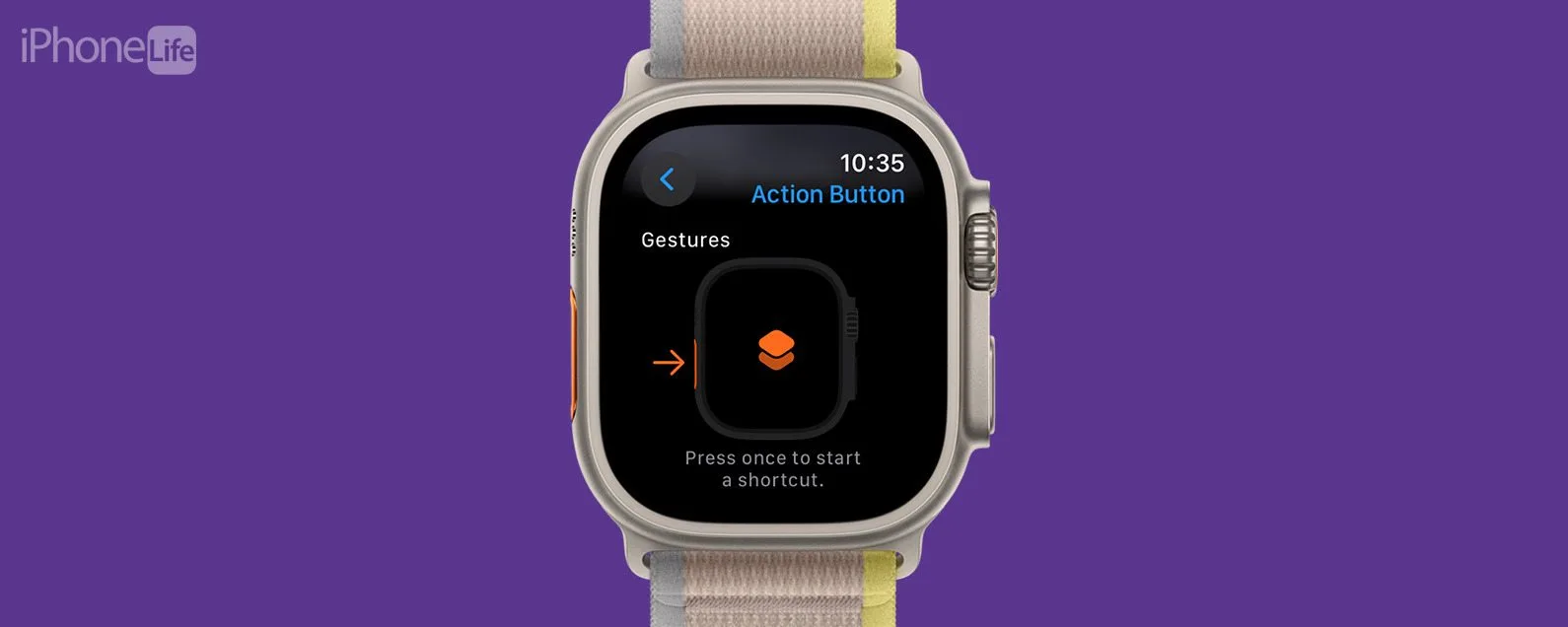
每個 Apple Watch 都有一個帶有 Home 按鈕、側邊按鈕和兩個錶帶釋放按鈕的數位錶冠。但 Apple Watch Ultra 和 Ultra 2 有一個額外的可以自訂的操作按鈕。我將教您如何使用所有這些多功能按鈕來充分利用您的 Apple Watch!
跳轉至:
Apple Watch 按鈕的解釋和識別
每個 Apple Watch 型號至少有四個按鈕,而 Apple Watch Ultra 和 Ultra 2 有第五個按鈕。數位錶冠有一個按鈕,也稱為「首頁」按鈕;下面是側邊按鈕。 Apple Watch Ultra 和 Ultra 2 在 Digital Crown 和側邊按鈕的另一側有一個操作按鈕。在手錶的背面/底部,有兩個錶帶釋放按鈕。
- 這Apple Watch 錶帶釋放按鈕位於手錶背面,用於取下錶帶當你改變它們時。

- 您最常使用的按鈕是數位皇冠和sIDE按鈕。 Apple Watch 上的數位錶冠是什麼?它的靈感來自機械錶上的錶冠。這個可轉動旋鈕通常用於上弦,而在 Apple Watch 上,它用於滾動或更改音量。

- 它還有一個可按的按鈕,稱為主頁按鈕。

- 在 Digital Crown 和 Home 按鈕的同一側,您會發現側邊按鈕。

- Apple Watch Ultra 和 Ultra 2 引入了一個全新的橙色按鈕,稱為「操作」按鈕。你可以自訂操作按鈕以執行七種不同的操作。

當我在本文中提到數字錶冠時,我將指的是旋轉功能。當我提到「首頁」按鈕時,我指的是數位錶冠上的可按按鈕。要了解有關 Apple Watch 的更多信息,請免費註冊每日提示通訊。

發現 iPhone 的隱藏功能
獲取每日提示(帶有螢幕截圖和清晰的說明),以便您每天只需一分鐘即可掌握您的 iPhone。
使用 Apple Watch 數位錶冠和按鈕的各種方式
有很多不同的方式來使用你的Apple Watch 數位錶冠,主頁按鈕,側邊按鈕, 和動作按鈕。它們可用於控製手錶的所有功能。讓我們介紹一下使用每個按鈕和按鈕組合的不同方法。
使用主頁按鈕可以做的 7 件事
位於 Digital Crown 上的「首頁」按鈕可位於 Apple Watch 顯示器的左側或右側。您可以更改 Apple Watch 的方向以及按鈕所在的一側。了解如何在此自訂 Apple Watch 的按鈕方向。
1. 主螢幕和錶盤快捷方式
按一次主畫面按鈕會將您從錶盤轉到主畫面。您可以在 Apple Watch 主畫面上看到所有應用程式。如果您在主畫面上按下「首頁」按鈕,您將返回錶盤。您可以在錶盤上查看任何複雜情況、拉出通知選單以及存取控制中心。

2. 返回最近打開的應用程式
雙擊主頁按鈕將帶您返回最近打開的應用程式。如果您同時使用兩個應用程序,例如天氣應用程式和日曆應用程序,您可以雙擊Home鍵切換應用程式。
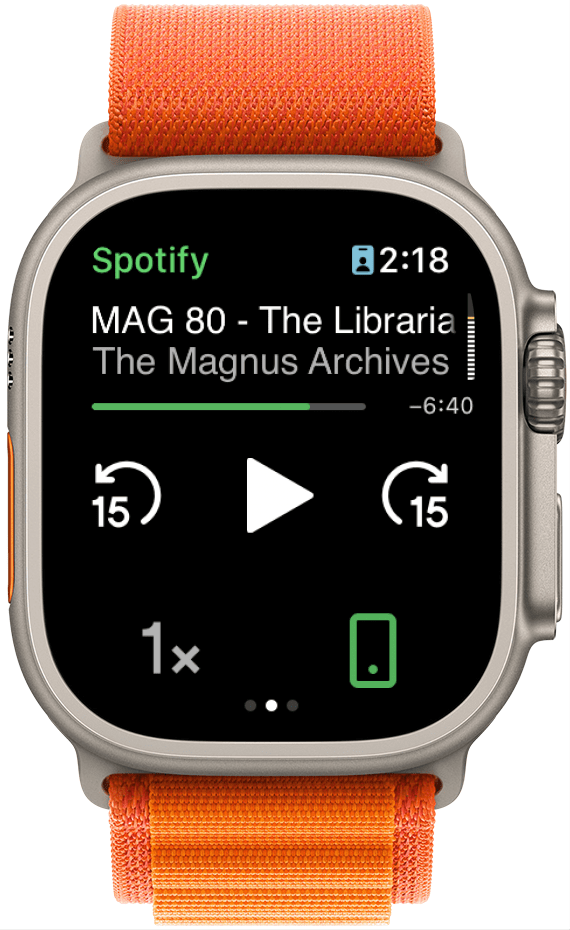
3.激活Siri
有以下三種方法在 Apple Watch 上啟用 Siri可以在設定中啟用。其中之一是按住主頁按鈕。如果這不起作用,那麼您需要檢查您的 Siri 設定。
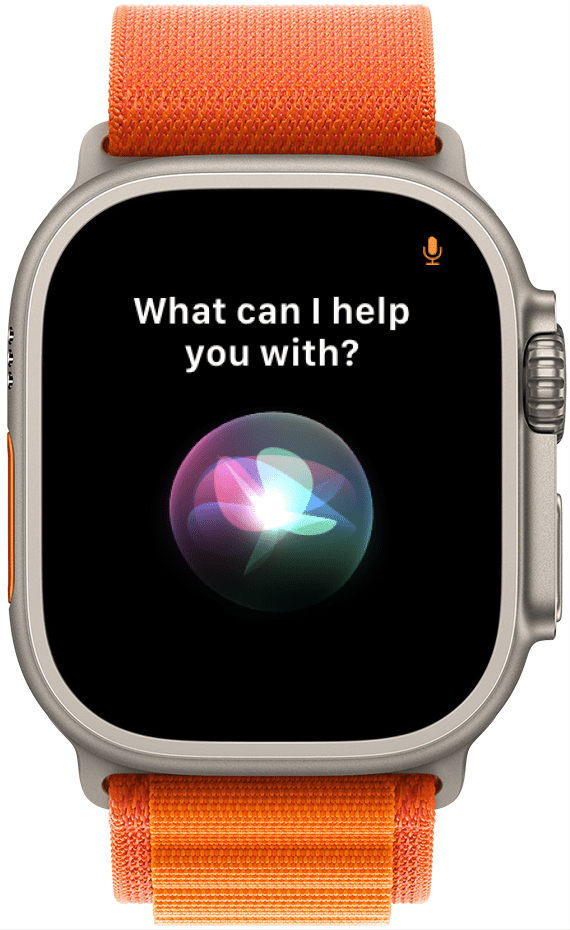
4. 截圖
同時按下主頁按鈕和側邊按鈕即可截圖。螢幕截圖將自動儲存到同步 iPhone 上的照片應用程式中。在執行此操作之前,您必須先啟用Apple Watch 上的螢幕截圖。
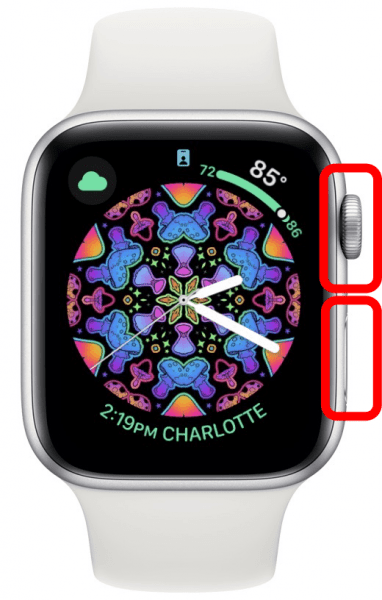
5. 進行心電圖讀數
Apple Watch Series 4 及更高版本的 Home 按鈕中有內建電極,可以測量心臟的電訊號,也稱為心電圖(有時稱為 EKG)。它可以測量您的心律並檢測可能表明心房顫動的不規則情況。你必須設定 ECG 應用程式以獲得您的閱讀。
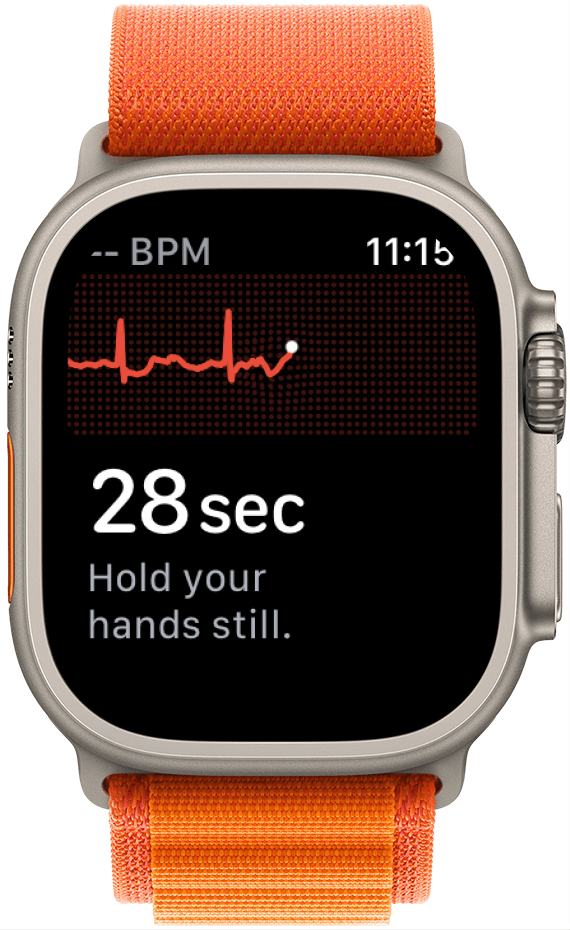
6.暫停你的鍛煉
如果您在運動期間同時按下「首頁」按鈕和「側邊」按鈕,則會暫停運動。您可以再次同時按下兩個按鈕來恢復它。如果您啟用了螢幕截圖,那麼在暫停或恢復鍛鍊時也會截取螢幕截圖。
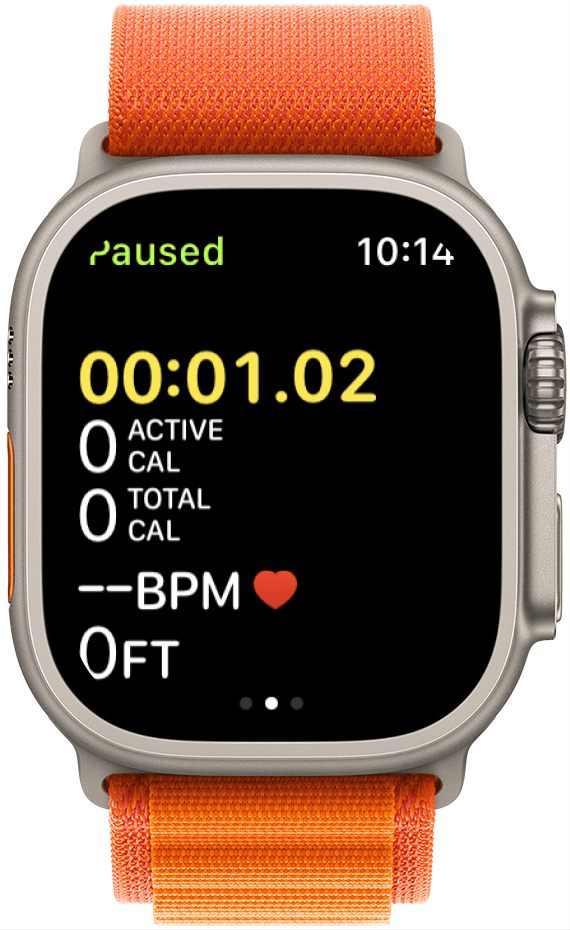
7.排出揚聲器內的水或關閉睡眠模式
在 Apple Watch SE 和 Apple Watch Series 2 或更高版本上,開啟水鎖或啟動睡眠模式後,可使用主螢幕按鈕解鎖螢幕。當手錶處於睡眠模式水鎖狀態時,按住主螢幕按鈕可將其關閉。關閉水鎖會產生振動和高音調的聲音,從而將水從揚聲器中排出。您可以進一步了解您的Apple Watch 防水功能。
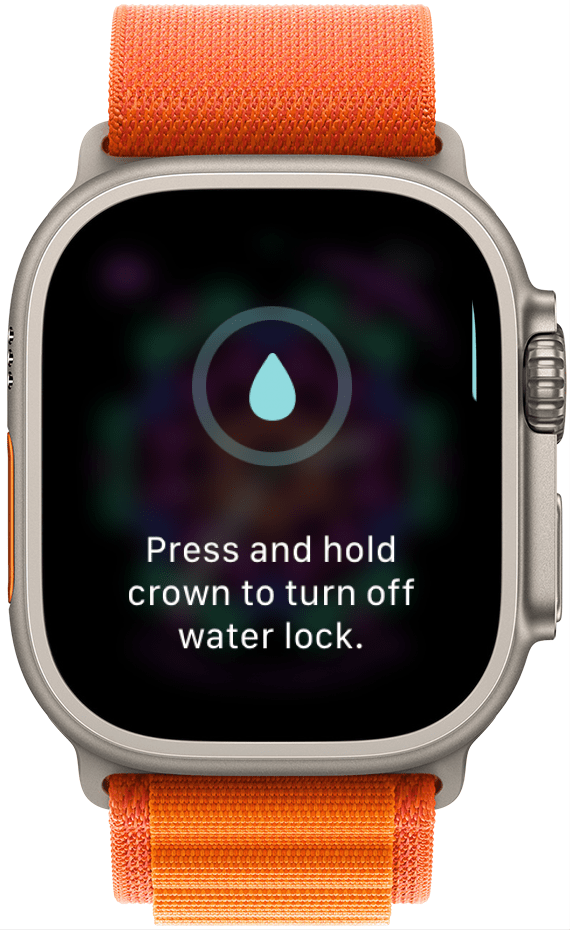
您可以使用數位錶冠做 4 件事
數位錶冠是位於主頁按鈕上的錶盤或旋轉機構。根據您使用的應用程序,它具有不同的功能。
1.拍照時放大縮小
在相機應用程式中拍照時,Apple Watch 可以充當 iPhone 的遙控器。如果您在相機應用程式中旋轉數位錶冠,它會放大和縮小您的 iPhone 相機。

2. 控制音量
如果您正在 iPhone 或其他 Apple 裝置上聽音樂,您的手錶可以充當遙控器。然後,您可以使用數位錶冠來提高或降低音量。如果您連接了藍牙揚聲器、耳機或耳塞並直接在 Apple Watch 上播放音樂或 Time to Walk,您也可以使用 Digital Crown 進行音量控制。

3. 駕駛(虛構的)車輛或角色
Digital Crown 也可在各種 Apple Watch 賽車遊戲中用作數位方向盤。它還可以在乒乓球中移動球拍,在現代貪吃蛇遊戲中引導蛇,並具有其他遊戲控制功能。探索世界蘋果手錶遊戲這裡。
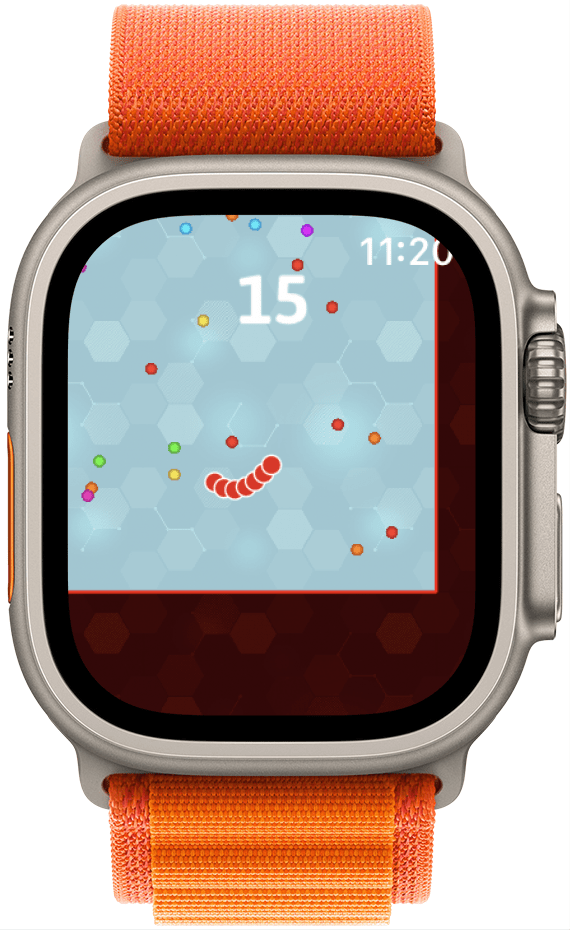
4.查看您最常用的應用程式清單並刪除它們
(快速)按兩次數字錶冠將帶您進入 Dock,其中顯示您最常用的十個應用程式。如果您向左滑動 Dock 中的某個應用程式並點擊紅色 X,您可以強制關閉該應用程式並將其從 Dock 中取出,直到您重新打開它。
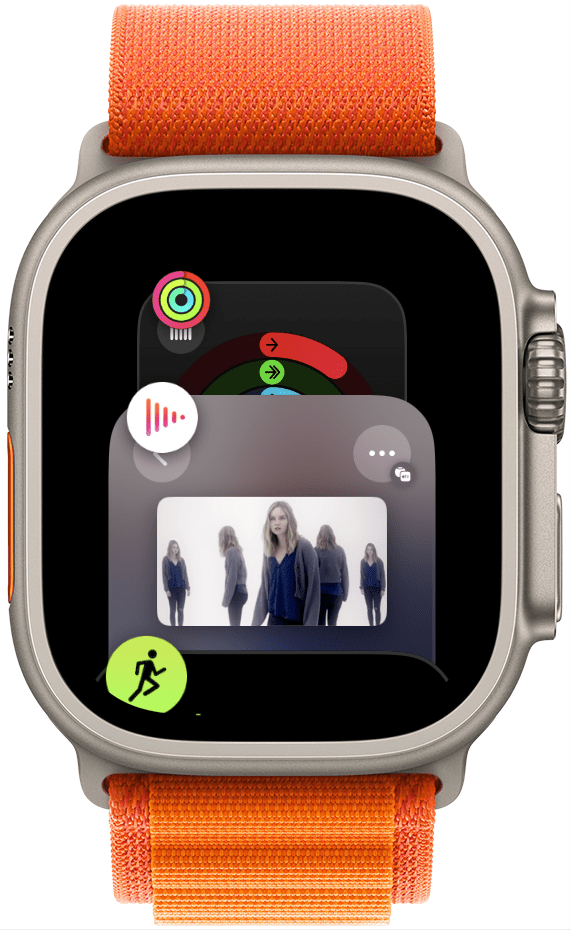
使用側邊按鈕可以做的 7 件事
Apple Watch 上的側邊按鈕是位於數位錶冠旁的較長、較薄的按鈕。根據手錶的方向,它可能位於數位錶冠的上方或下方。
1. 快速存取您的控制中心
按下側邊按鈕將帶您進入控制中心。你可以自訂控制中心顯示某些功能而不顯示其他功能。我最喜歡的控制中心功能是 iPhone ping,它我的 iPhone 發出噪音所以我可以很容易地找到它。
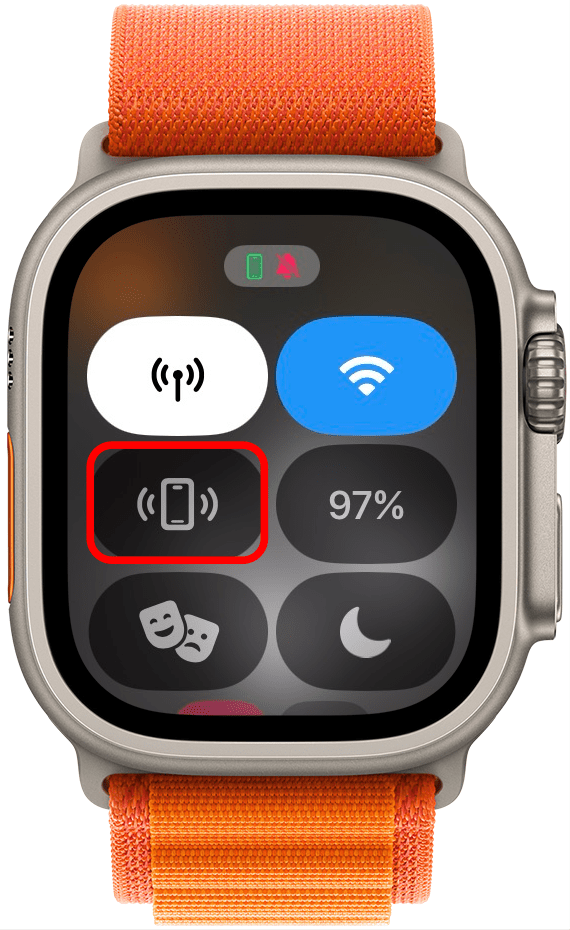
2. 撥打緊急電話
按住側邊按鈕即可使用緊急SOS呼叫功能。按住按鈕後,將出現一個帶有兩個或三個選項的畫面。您可以在此選擇是否要關閉手機、撥打緊急電話號碼或查看您的醫療 ID(如果您已設定)。如果您持續按住側邊按鈕,將會出現撥打 911 的倒數計時。避免意外撥打 911 電話。
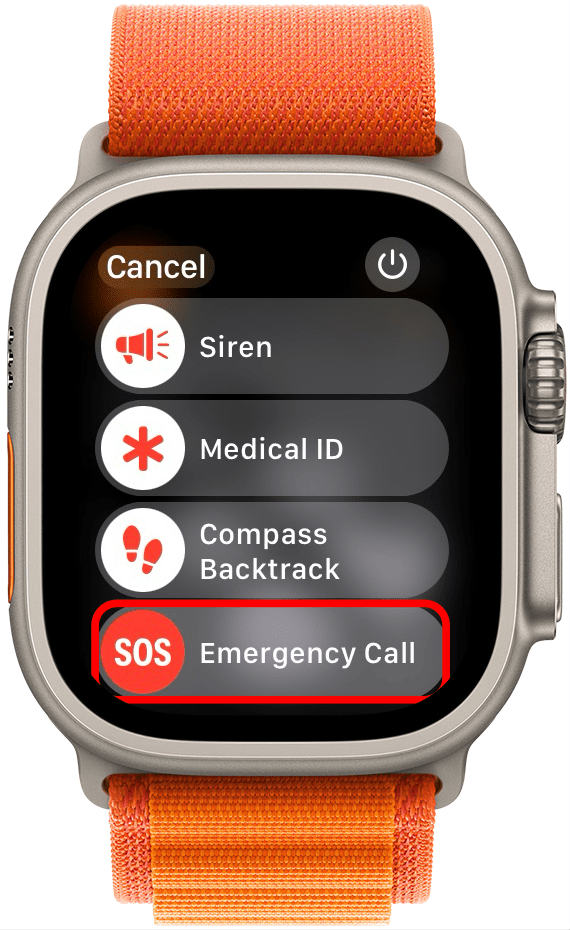
3. 使用 Apple Pay 付款
輕按兩次側邊按鈕以啟用 Apple Pay。無論您在螢幕上看到什麼卡,如果您將其靠近非接觸式讀卡器,都會被收取費用。如果您在 Apple Pay 上有多張卡,則可以使用 Digital Crown 在它們之間滾動。您也可以透過用手指向上或向下滑動來在它們之間進行切換。
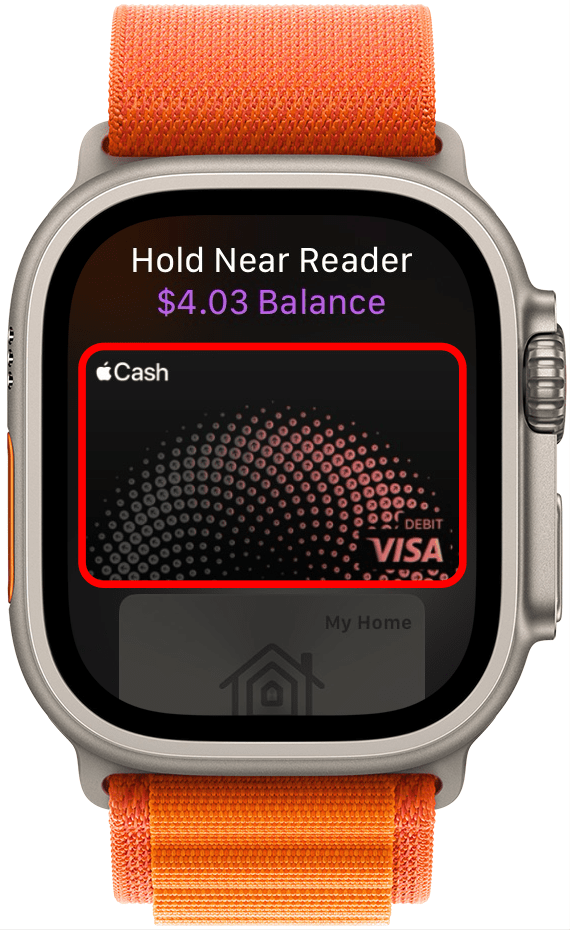
額外提示
直接在 Apple Watch 上下載新應用程式時,需要雙擊側邊按鈕才能安裝應用程式。
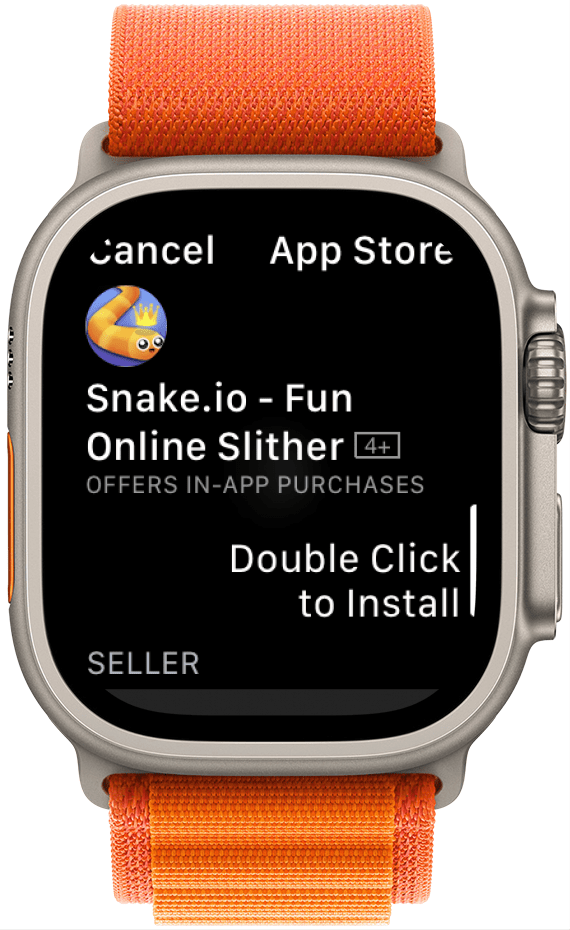
4. 檢查某人的醫療ID
當您按住側邊按鈕時,您可以透過在 ID 圖示上向右滑動來存取您的醫療 ID。如果您遇到遇到緊急醫療狀況的人,您可以查看他們的手錶上是否設定了醫療 ID,看看您是否可以提供協助。醫療急救卡可能還包含緊急聯絡人,您可以點選進行聯絡。
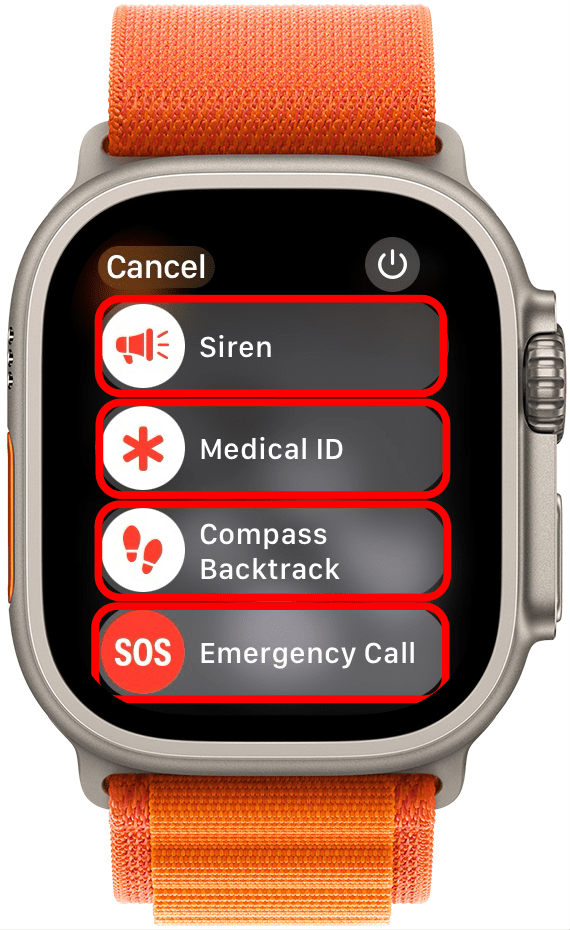
5.使用回溯來追溯你的腳步
Apple Watch Series 6 及更高版本的手錶在指南針應用程式中具有回溯功能。如果您在徒步旅行中迷路,您可以使用此功能來原路返回並找到回家的路。
6. 發出警報聲(僅限 Apple Watch Ultra 和 Ultra 2)
Apple Watch Ultra 和 Apple Watch Ultra 2 具有響亮的警報器,可發出 600 英尺外的聲音。 86 分貝的警報器旨在幫助迷路的徒步旅行者獲得幫助,即使他們無法長時間(或以一定音量)撥打電話或大喊大叫。了解更多關於Apple Watch Ultra 警報器。
7.強制重啟Apple Watch
你可以關閉您的 Apple Watch按住側邊按鈕,然後從選單中選擇關閉電源。但是,如果您的 Apple Watch 卡在變焦狀態、凍結或遇到其他問題,您可以隨時強制重新啟動。若要強制重新啟動,請按住家和側邊按鈕同時地。繼續按住它們,直到看到 Apple 徽標;這通常需要大約 10 秒。手錶關機後,您可以按側邊按鈕再次打開它。
對於小費
蘋果警告說,您只能在緊急情況下才這樣做,因為這可能會導致資料遺失。我曾經在強制重啟後丟失了一整天的健身數據。
您可以使用動作按鈕執行 7 件事
只有 Apple Watch Ultra 和 Apple Watch Ultra 2 在數位錶冠和側邊按鈕的另一側有橘色操作按鈕。這操作按鈕可自訂,並且可以對其進行編程以開始鍛鍊或秒錶、標記航路點、回溯您的步驟、開始潛水或啟動您選擇的快捷方式。如果您在第一次按下「操作」按鈕後立即按下該按鈕,其中一些選項會提供第二個功能。
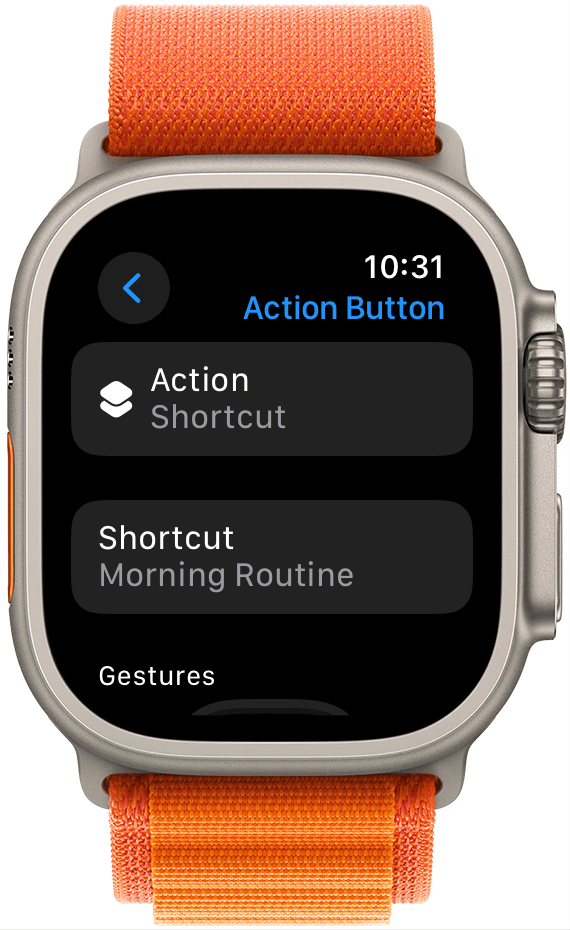
我希望這個有關 Apple Watch 按鈕的教學能幫助您學習導航手錶的新方法!現在,您應該能夠自信地使用 Apple Watch 上的「側邊」按鈕、「首頁」按鈕和「數位錶冠」。掌握這些按鈕可以幫助您充分利用手錶並更輕鬆地存取所需的一切。接下來學習一下如何使用不同的手勢像專業人士一樣導航您的 Apple Watch!
常問問題
- 如何開啟 Apple Watch?按住側邊按鈕,直到看到 Apple 徽標。了解更多關於如何關閉並開啟 Apple Watch。
- 如何最好地使用我的 Apple Watch?Apple Watch 不只是一隻普通的手錶。它可用於追蹤運動、發送簡訊和給您所愛的人打電話,等等!這裡有一些有趣又實用的方法使用您的 Apple Watch。
- 如何關閉 Apple Watch 上的應用程式?要關閉 Apple Watch 上的應用程序,請按兩次主螢幕按鈕,然後在要關閉的應用程式上向左滑動。然後,點選紅色 x。較舊的 iOS 版本可讓您關閉 Apple Watch 應用程式使用側邊按鈕。